द्वारा सुप्रिया प्रभु
बड़े एप्लिकेशन, कभी-कभी विंडोज़ ऑपरेटिंग सिस्टम में अधिक CPU का उपयोग करते हैं। अनुप्रयोगों द्वारा जितना अधिक CPU उपयोग किया जाएगा, सिस्टम का प्रदर्शन उतना ही धीमा होगा। लेकिन जब एप्लिकेशन जिन्हें सिस्टम पर खोलने की आवश्यकता नहीं है, अधिक CPU खपत कर रहे हैं तो सबसे अच्छा उपाय यह है कि उस एप्लिकेशन को बंद कर दिया जाए और आप देख सकते हैं कि सिस्टम ने अपने में सुधार किया है प्रदर्शन। इसलिए यदि आप सोच रहे हैं कि कैसे पता करें कि कौन सा एप्लिकेशन आपके सिस्टम पर अधिक CPU का उपयोग कर रहा है, तो यह पोस्ट आपको यह जानने में मदद करेगी कि कैसे करना है।
कैसे जांचें कि कौन सी प्रक्रिया विंडोज 11 में अधिक सीपीयू की खपत कर रही है
चरण 1: पर राइट क्लिक करें शुरू टास्कबार पर बटन।
चरण 2: चुनें कार्य प्रबंधक संदर्भ मेनू से।

चरण 3: चुनें प्रक्रियाओं टैब और क्लिक करें सीपीयू कॉलम हेडर एक बार ताकि सीपीयू का उपयोग करने वाले सभी एप्लिकेशन अवरोही क्रम में सूचीबद्ध हों।
तो उच्चतम CPU खपत करने वाला एप्लिकेशन सूची में सबसे ऊपर होगा।
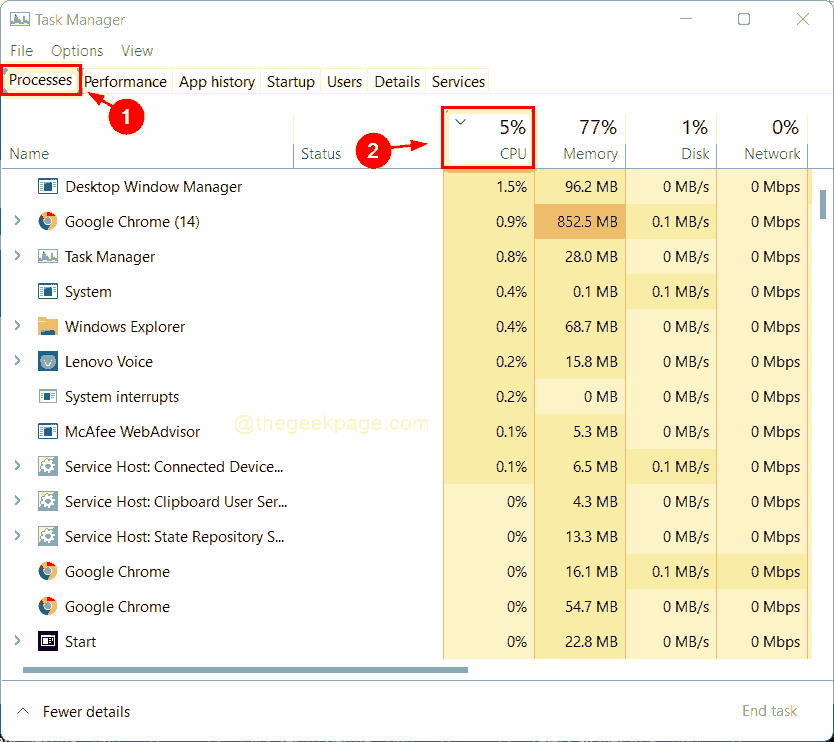
चरण 4: फिर, पर जाएँ प्रदर्शन टैब और क्लिक करें सी पी यू खिड़की के बाईं ओर।
चरण 5: क्लिक करें ओपन रिसोर्स मॉनिटर विंडो के नीचे लिंक करें जैसा कि नीचे स्क्रीनशॉट में दिखाया गया है।
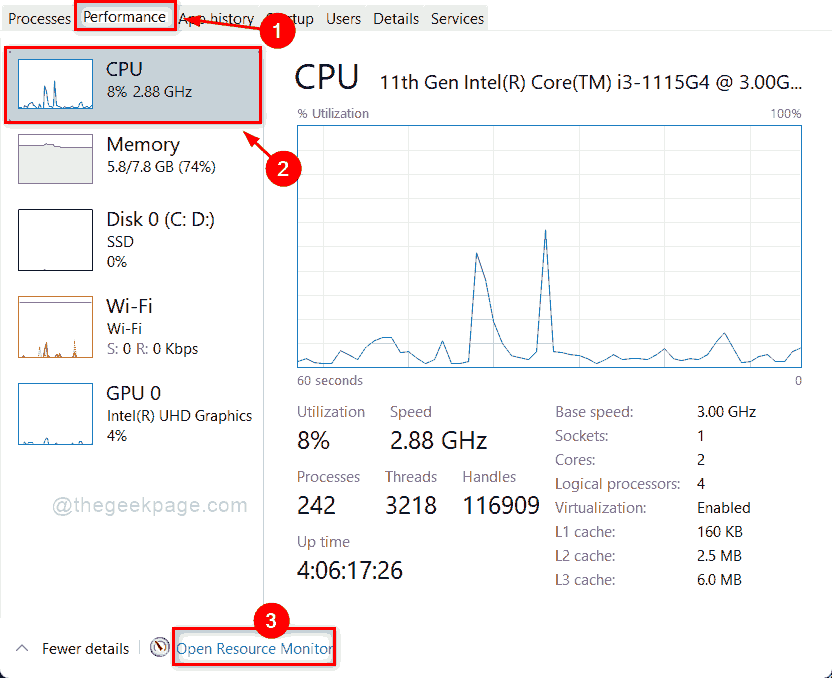
चरण 6: चुनें सी पी यू टैब और क्लिक करें सी पी यू कॉलम हेडर एक बार और आपको सूची के शीर्ष पर अधिक CPU का उपयोग करके एप्लिकेशन देखने को मिलेगा।
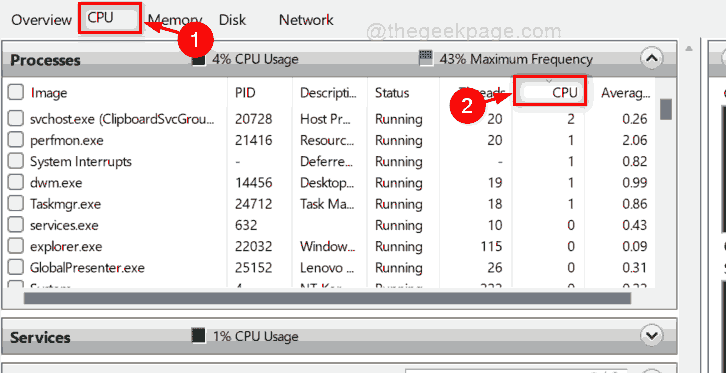
स्टेप 7: अगर आप एवरेज सीपीयू चेक करना चाहते हैं, तो पर क्लिक करें औसत सीपीयू कॉलम हेडर जैसा कि नीचे दिखाया गया है।
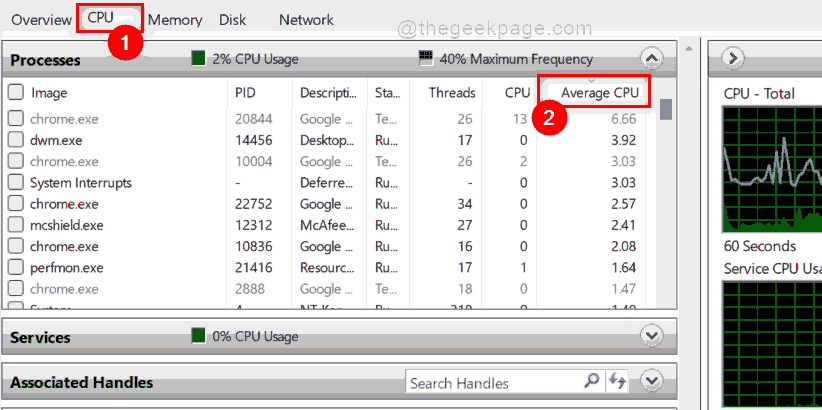
चरण 8: संसाधन मॉनिटर और कार्य प्रबंधक विंडो बंद करें।
इतना ही।
इस प्रकार आप जांच सकते हैं कि कौन सी प्रक्रियाएँ आपके सिस्टम पर अधिक CPU का उपयोग कर रही हैं।
कृपया हमें बताएं कि क्या यह पोस्ट नीचे टिप्पणी अनुभागों में मददगार थी।
पढ़ने के लिए धन्यवाद!


